
Sincronizzare la musica tra il Mac e iPhone, iPad o iPod touch
Puoi sincronizzare tutta la tua musica oppure solo una selezione sul Mac su iPhone, iPad o iPod touch.
Importante: se ti iscrivi ad Apple Music, la musica viene trasferita automaticamente su tutti i dispositivi e non è richiesta la sincronizzazione. Puoi usare il metodo di sincronizzazione descritto qui solo se disattivi l’opzione “Sincronizza libreria” nelle impostazioni di Apple Music.
Consulta Informazioni su come sincronizzare il Mac e i tuoi dispositivi.
Sincronizzare la musica sul tuo dispositivo
Collega il dispositivo al Mac.
Puoi collegare il tuo dispositivo utilizzando un cavo USB o USB-C o mediante una connessione Wi-Fi. Consulta Sincronizzare i contenuti tra il Mac e iPhone, iPad o iPod touch tramite Wi-Fi.
In Finder
 sul Mac, seleziona il dispositivo nella barra laterale del Finder.
sul Mac, seleziona il dispositivo nella barra laterale del Finder.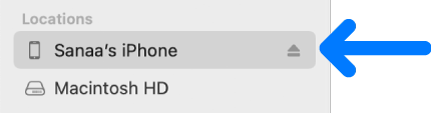
Se colleghi il dispositivo al Mac utilizzando un cavo USB e non visualizzi il dispositivo nella barra laterale del Finder, consulta Se il dispositivo non viene visualizzato nella barra laterale.
Fai clic su Musica nella barra dei pulsanti.

Seleziona l’opzione “Sincronizza musica su [nome dispositivo]” per attivare la sincronizzazione della musica.
Dopo aver selezionato l’opzione, la sincronizzazione è configurata per trasferire tutta la musica sul dispositivo.
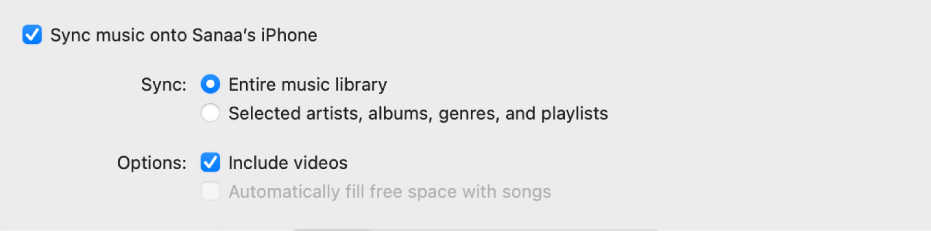
Per sincronizzare una selezione della musica, fai clic su “Playlist, artisti, album e generi selezionati”.
Seleziona il riquadro di controllo per ciascun elemento che desideri sincronizzare nell'elenco della musica. Deseleziona i riquadri per qualsiasi elemento che non desideri sincronizzare.
Fai clic su Artisti, Album, Generi o Playlist per visualizzare i contenuti in base alla categoria.
Selezionare le opzioni di sincronizzazione:
Seleziona il riquadro “Includi video” per includere i video durante la sincronizzazione.
Seleziona il riquadro “Includi memo vocali” per includere i memo vocali durante la sincronizzazione.
Seleziona il riquadro “Riempi automaticamente con brani lo spazio libero” per fare in modo che il Mac riempia lo spazio libero sul dispositivo con brani durante la sincronizzazione. Usa questa opzione se hai una grande libreria musicale sul Mac ma non hai abbastanza spazio per sincronizzare tutta la tua musica sul dispositivo. Questa opzione consente di sincronizzare il maggior numero di brani possibile.
Per avviare la sincronizzazione, fai clic su Applica.
Puoi scegliere di sincronizzare il Mac e il dispositivo automaticamente ogni volta che li colleghi. Consulta Attivare o disattivare la sincronizzazione automatica sul Mac.
Prima di scollegare il dispositivo dal Mac, fai clic sul pulsante Espelli ![]() nella barra laterale del Finder.
nella barra laterale del Finder.
Rimuovere automaticamente la musica sincronizzata da iPhone, iPad o iPod touch
Per rimuovere la musica che non desideri più sia dal Mac che dal dispositivo, eliminala dal Mac e sincronizza il dispositivo.
Per rimuovere la musica solamente dal dispositivo e mantenerla sul Mac, segui questi passaggi:
Collega il dispositivo al Mac.
Puoi collegare il tuo dispositivo utilizzando un cavo USB o USB-C o mediante una connessione Wi-Fi. Consulta Sincronizzare i contenuti tra il Mac e iPhone, iPad o iPod touch tramite Wi-Fi.
Nel Finder
 sul Mac, seleziona il dispositivo nella barra laterale, quindi fai clic su Musica nella barra dei pulsanti.
sul Mac, seleziona il dispositivo nella barra laterale, quindi fai clic su Musica nella barra dei pulsanti.Nell’elenco Musica, deseleziona i riquadri per la musica che vuoi rimuovere dal dispositivo.
Per avviare la sincronizzazione, fai clic su Applica.
ATTENZIONE: Se elimini un elemento sincronizzato automaticamente dal Macs, l’elemento eliminato verrà rimosso dal dispositivo alla successiva sincronizzazione.
Prima di scollegare il dispositivo dal Mac, fai clic sul pulsante Espelli ![]() nella barra laterale del Finder.
nella barra laterale del Finder.